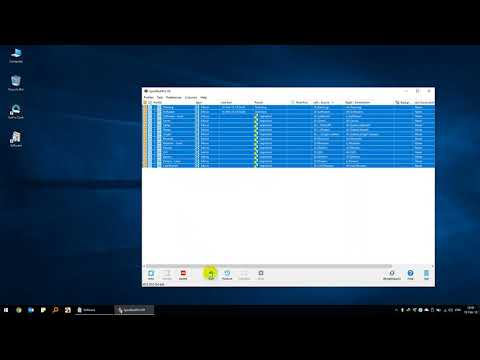Lielākajai daļai pārlūkprogrammu šodien ir iepriekš iestatītie noklusējuma meklētājprogrammas. Jūs varat vai nevarat atrast to pēc savas gaumes un vēlēties to mainīt. Šajā ziņojumā mēs redzēsim, kā jūs varat pārvaldīt vai mainīt noklusējuma meklētājprogrammu pārlūkprogrammās Internet Explorer, pārlūkprogrammā Chrome, Firefox, Opera pārlūkprogrammās operētājsistēmā Windows 8.
Mainīt noklusējuma meklētājprogrammu
Izmantojot šo tipu, varat to iestatīt uz Google, Bing vai jebkuru no jūsu izvēlētām meklētājprogrammām.
Mainiet meklētājprogrammu pārlūkprogrammā Internet Explorer

Ja jūs vēlaties pievienot Bing kā noklusējuma meklēšanu, Microsoft ir padarījusi lietas vēl vieglāk, atbrīvojot instalētāju, kas nosaka Bing kā savu meklētājprogrammu.
Ja jūs neatrodat izvēlēto meklēšanas pakalpojumu sniedzēju - piemēram, sakait Yahoo vai DuckDuckGo, noklikšķiniet uz saites Atrast vairāk meklēšanas pakalpojumu sniedzēju, un jūs tiksiet novirzīts uz tīmekļa lapu, kas ļaus jums pievienot tos pārlūkprogrammai ar vienu klikšķi. no peli.
Iestatiet meklētājprogrammu pārlūkā Chrome

Google Chrome noklikšķiniet uz Pielāgot un kontrolēt Google Chrome pogas augšējā labajā stūrī. Atlasiet Iestatījumi. Šīs opcijas tiks parādītas sadaļā Meklēšana. No nolaižamās izvēlnes varat atlasīt izvēlēto meklētājprogrammu vai arī varat noklikšķināt uz pogas Pārvaldīt meklētājprogrammas, lai iegūtu vairāk iespēju, kas ļauj pievienot, noņemt meklētājprogrammas vai pat pievienot savu pielāgoto meklētājprogrammu. Šajā ziņojumā tiks parādīts, kā varat pielāgoto meklētājprogrammu pievienot pārlūkam Chrome. Neaizmirstiet uzklikšķināt Gatavs, kad tu esi cauri.
Pārvaldiet Opera meklētājprogrammas

Ja esat Opera lietotājs, jūs vēlaties palaist pārlūku un noklikšķināt uz Pielāgojiet un pārvaldiet Opera poga Nolaižamajā izvēlnē atlasiet Iestatījumi. Sadaļā Pārlūks> Meklēšana varat nolaižamajā izvēlnē atlasīt izvēlēto meklētājprogrammu vai arī noklikšķināt uz Pārvaldīt meklētājprogrammas pogas, lai iegūtu vairāk iespēju, kas ļauj pievienot, dzēst meklētājprogrammas. Klikšķiniet uz Gatavs, kad esat pabeidzis.
Mainīt meklētājprogrammu pārlūkprogrammā Firefox

Ceru, ka instrukcijas ir viegli saprotamas iesācējiem.